1、找到并双击打开我们需要处理的数据表格;
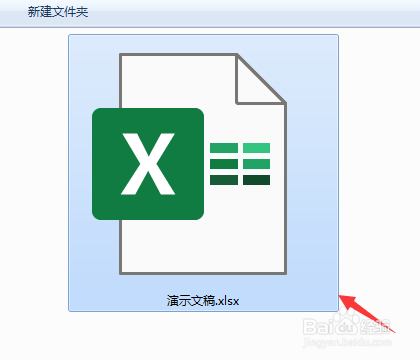
2、以输入班级为例,我们要在输入班级的时候创建班级下拉列表,供我们进行选择进行数据的录入;
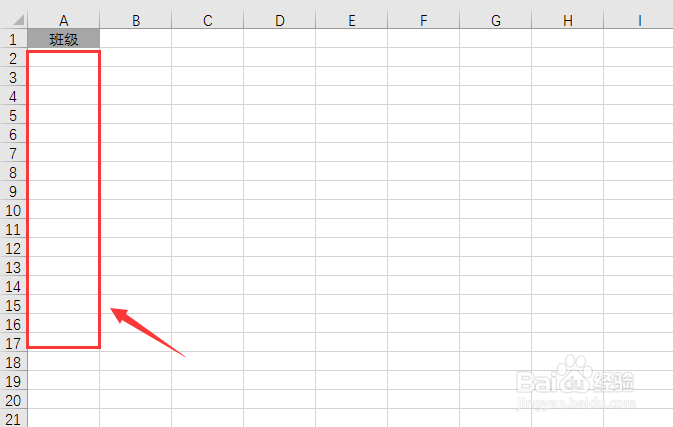
3、点击在同一个工作表中创建"sheet2"工作簿;
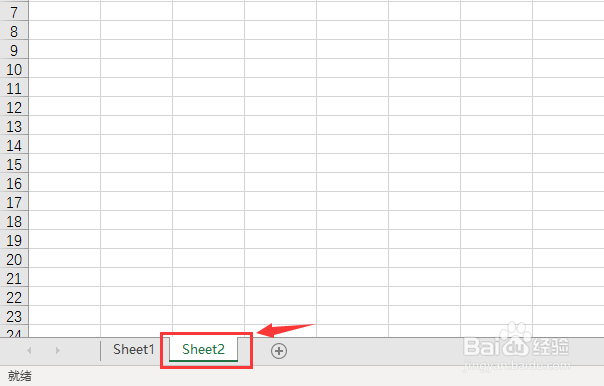
4、在一列中输入我们希望下拉列表能提供的数据信息,这里填写一班到五班的信息;
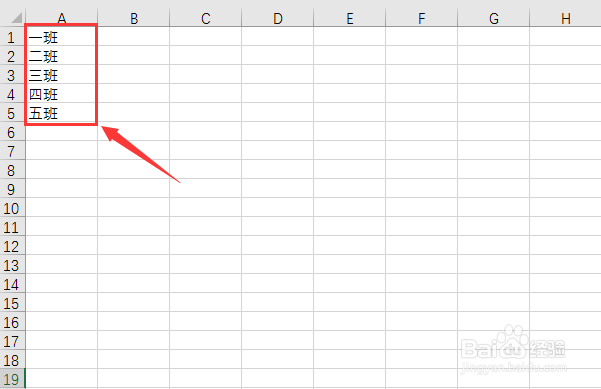
5、选择需要设置下拉列表框的单元格,点击工具栏中的<数据>选项卡,并找到<数据验证>选项;
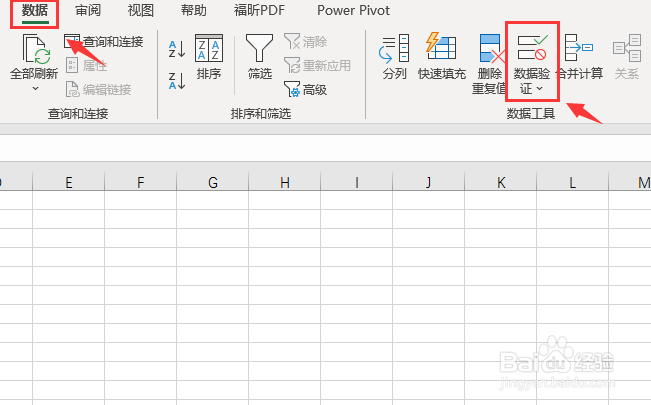
6、点击<数据验证>选项,下拉选项中点击<数据验证>;
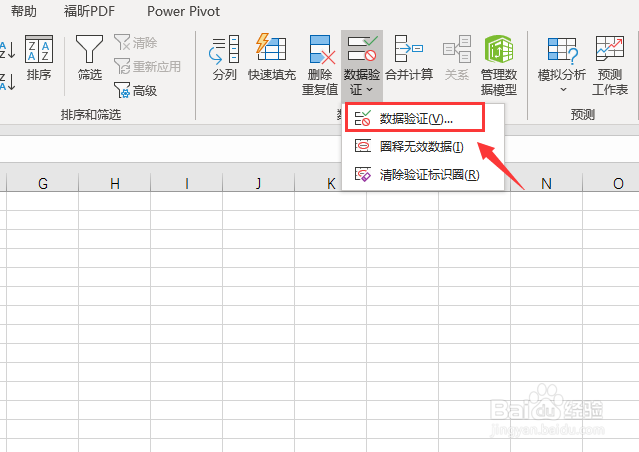
7、在数据区,弹出数据验证对话框,其中包含验证条件;
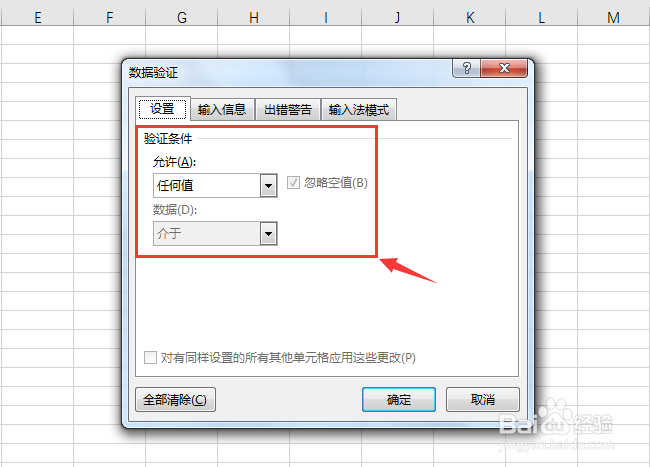
8、在<验证条件 允许>选项卡中选择序列,并勾选右侧的忽<忽略空值>和<提供下拉箭头>;
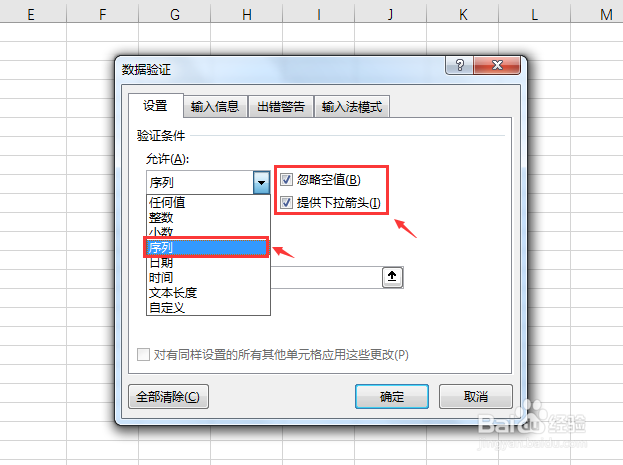
9、设置下拉列表框中信息的来源,点击<来源>选项中后边的向上箭头;
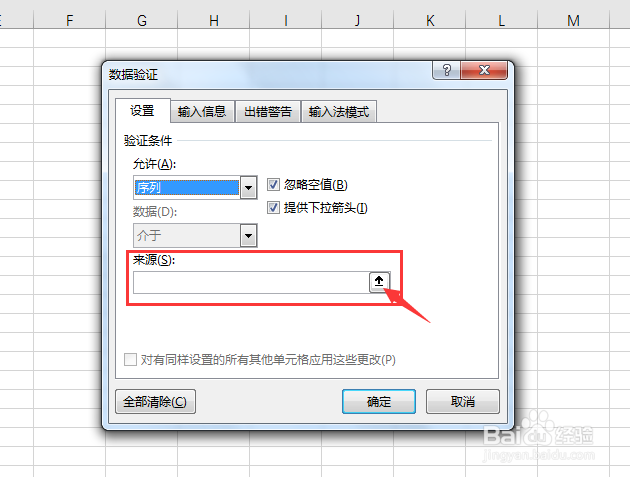
10、这时候选项下拉列表框的数据,选择"sheet2"中刚才填写的班级信息,关闭数据选择,自动回到数据验证对话框;
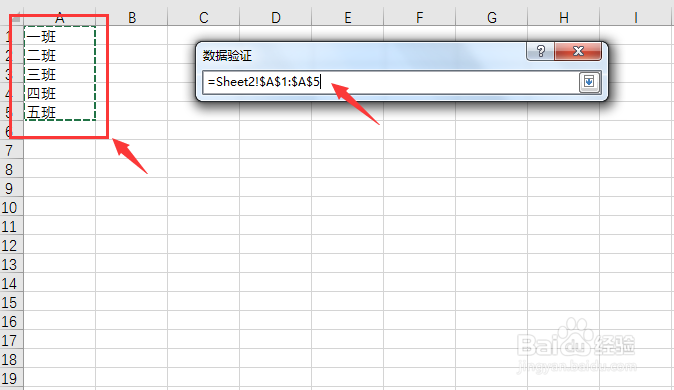
11、可以看到数据来源设置完毕,点击右下角的确定,完成数据验证的设置;
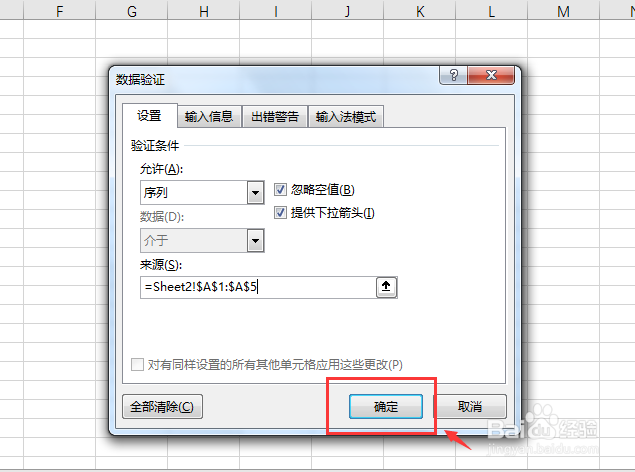
12、这时候我们发现,在设置下拉列表框的单元格后边多了一个下拉箭头的方框,点击单元格输入数据,会出现下拉列表框,供填写数据进行选择,完成下拉列表的快速设置填充数据;
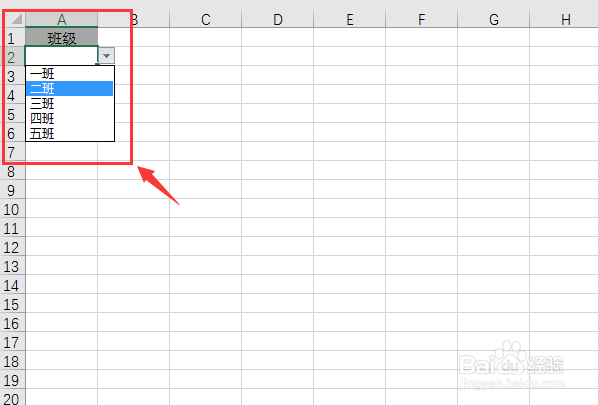
13、以上就是Excel中怎么设置创建下拉列表框快速选择输入数据的方法,感谢您的阅读;
